Агуулгын хүснэгт
Google Хүснэгтийн хэрэглэгч бүр хэд хэдэн хуудсыг нэг дор нэгтгэх нь гарцаагүй тулгардаг. Хуулбарлах нь уйтгартай, цаг хугацаа их шаарддаг тул өөр арга зам байх ёстой. Таны зөв - үнэндээ хэд хэдэн арга бий. Тиймээс хүснэгтүүдээ бэлдэж, энэ нийтлэлийн алхмуудыг дагана уу.
Миний тайлбарласан бүх аргыг том хүснэгтүүдийг боловсруулахад ашиглаж болно. Гэхдээ энэ гарын авлагыг аль болох ойлгомжтой байлгахын тулд би хүснэгтүүдээ богиносгож, хэд хэдэн хуудас болгон багасгах болно.
Google Хүснэгтийн лавлагааны нүднүүдээс мэдээлэл авах боломжтой. өөр таб
Хамгийн хялбар арга нь эхлээд ирдэг. Та бусад хуудасны өгөгдөлтэй нүднүүдийг лавлах замаар хүснэгтүүдийг бүхэлд нь нэг файл руу татах боломжтой.
Тэмдэглэл. Хэрэв та нэг Google хүснэгтийн дотор хоёр ба түүнээс дээш хуудсыг нэгтгэх шаардлагатай бол үүнийг хийх болно. Олон Google хүснэгтийг (файл) нэг болгон нэгтгэхийн тулд дараагийн арга руу шууд очно уу.
Тиймээс миний өгөгдөл өөр өөр хуудсан дээр тархсан байна: 6, 7, 8-р сар . Би 7-р сарын болон 8-р сарын -аас 6-р сарын хүртэлх өгөгдлийг татаж, үр дүнд нь нэг хүснэгттэй болохыг хүсэж байна:
- Хүснэгтийнхээ ард байгаа эхний хоосон нүдийг (миний хувьд 6-р сарын хуудас) хийгээд тэнд курсорыг байрлуул.
- Эхний нүдний лавлагаа оруулна уу. Миний авахыг хүссэн эхний хүснэгт нь 7-р сарын хуудасны A2 -ээс эхэлж байна. Тиймээс би:
=July!A2Жич. Хэрэв таны хуудасны нэрэнд хоосон зай байгаа бол та үүнийг нэг хашилтанд оруулах ёстойшошго, зүүн баганын шошго, эсвэл хоёуланг нь) эсвэл байрлал.
- Нэгдсэн өгөгдлийг хаана байрлуулахаа шийднэ үү : шинэ хүснэгт, шинэ хуудас эсвэл нээсэн файл доторх тодорхой байршил.
Энэ процесс дараах байдалтай байна:
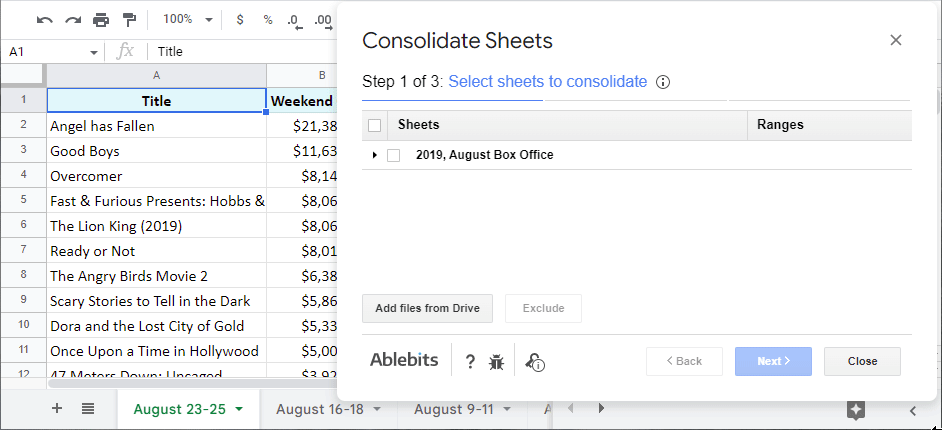
Мөн томьёо ашиглан бүх хуудсыг нэгтгэх сонголт бий. Ингэснээр таны үр дүн эх хуудасны утгуудтай синхрончлон өөрчлөгдөх болно: 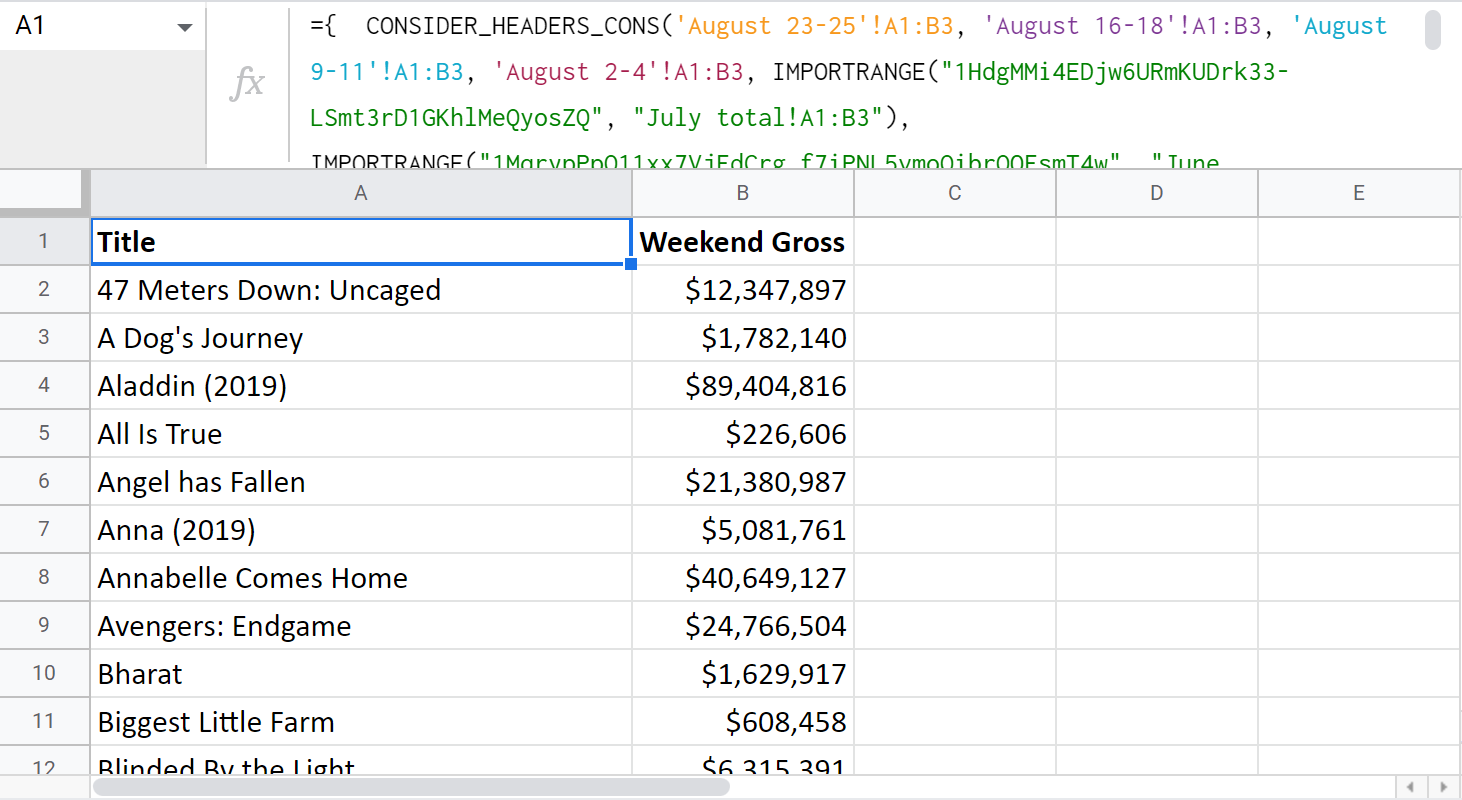
Тайлбар. Томъёо хэрхэн ажилладаг талаар мэдэх шаардлагатай зарим онцлог шинж чанарууд байдаг. Жишээлбэл, хэрэв та олон өөр файлаас нэгтгэвэл, ашиглаж байгаа IMPORTRANGE-ийн хуудсыг холбох нэмэлт алхам хийх болно. Эдгээр болон бусад дэлгэрэнгүй мэдээллийг Хүснэгтийг нэгтгэх зааварчилгааны хуудаснаас авна уу.
Эсвэл энд нэмэлтийн ажлын тухай товч заавар байна:
Өөрийн дата дээрээ нэмэлтийг туршиж үзэхийг би үнэхээр зөвлөж байна. Энэ хэрэгслийг өдөр тутмын ажилдаа оруулсны дараа та хэр их цаг зарцуулахаа өөрөө харах болно.
Хүснэгтийн нэмэлтийг нэгтгэх
Дахин нэг зүйлийг дурдах хэрэгтэй. Хэдийгээр энэ нь нэг удаад зөвхөн хоёр Google хуудсыг нэгтгэдэг ч илүү ашигтай байж чадахгүй. Хүснэгтүүдийг нэгтгэх нь хуудас/баримт бичгийн хоёулангийнх нь нэг баганын бичлэгүүдийг тааруулж, хайлтын хуудас/баримт бичгээс холбогдох өгөгдлийг үндсэн нэг рүү татаж авна. Тиймээс таны гарт үргэлж хамгийн сүүлийн үеийн хүснэгт байх болно.
5 энгийн алхам байна:
- үндсэн хуудсыг сонгоно уу .
- -г сонго хайлтын хуудас (өөр хүснэгтэд байгаа ч гэсэн).
- тохирох бичлэг гарч болзошгүй багануудыг сонгоно уу.
- Шаг баганаас бүртгэлтэй шинэчлэх .
- Та хоёр хуудсыг нэгтгэхэд туслах дурын нэмэлт сонголтууд хамгийн сайн үр дүнд хүрнэ.
Хэрэв эдгээр үгс танд тийм ч их ач холбогдол өгөхгүй байгаа бол оронд нь энд видео заавар байна:
Хэрэв та үүнийг өөрөө туршиж үзэхэд бэлэн бол зочилно уу. Энэ тусламжийн хуудаснаас алхам болон тохиргоо бүрийн талаар дэлгэрэнгүй мэдээлэл авна уу.
Энэ тэмдэглэл дээр би энэ нийтлэлийг дуусгах болно. Олон янзын хуудаснаас өгөгдөл татах эдгээр аргууд хэрэг болно гэж найдаж байна. Үргэлж таны сэтгэгдлийг тэсэн ядан хүлээж байна!
үүнтэй адил: ='July 2022'!A2
Энэ нь тухайн нүдэнд байгаа бүх зүйлийг шууд хуулбарлана: 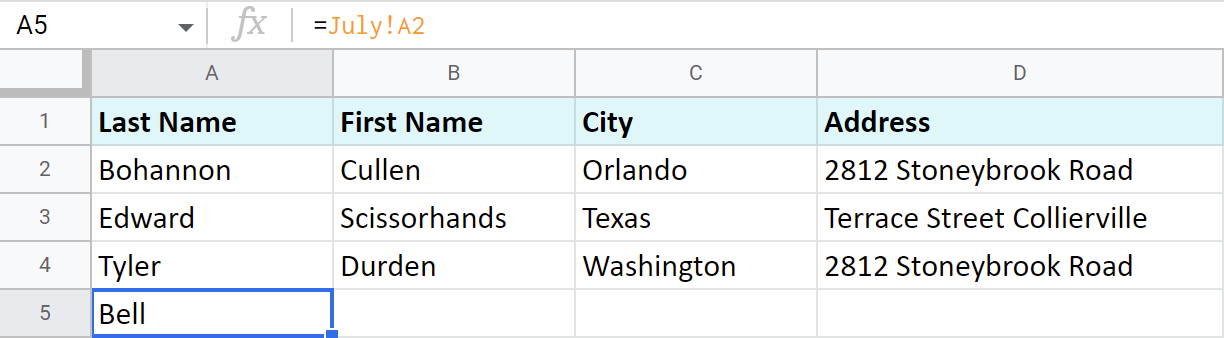
Анхаар. Харьцангуй нүдний лавлагааг ашиглан бусад нүд рүү хуулахдаа өөрөө өөрчлөгдөнө. Үгүй бол энэ нь буруу өгөгдөл буцаах болно.
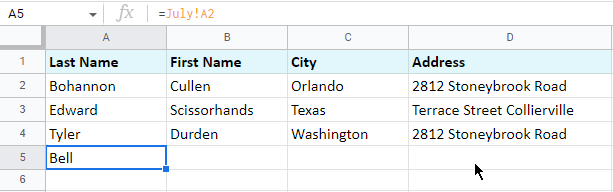
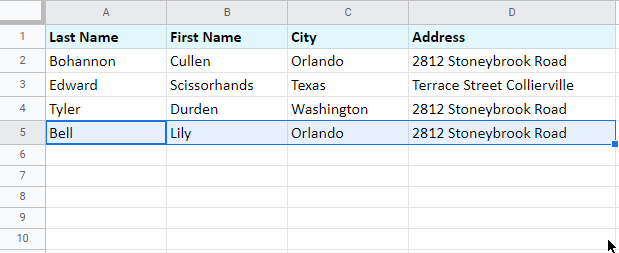
Хэдийгээр энэ нь магадгүй Таны бодож байгаа хамгийн эхний арга бол өөр табаас өгөгдөл татах нь хамгийн гоёмсог бөгөөд хурдан биш юм. Аз болоход Google энэ зорилгоор бусад хэрэгслийг тусгайлан бэлтгэсэн.
Та хуудсыг нэг хүснэгтэд хуулах
Стандарт аргуудын нэг нь сонирхсон табуудыг очих газрын хүснэгтэд хуулах явдал юм:
- Шилжүүлэхийг хүссэн хуудас(ууд)-ыг агуулсан файлыг нээнэ үү.
- Экспортлох эхний таб дээр хулганы баруун товчийг дараад Хуулбар > Одоо байгаа хүснэгт :
- Таны дараагийн зүйл бол хүснэгтийг сонгохыг урьж буй попап цонх юм. Үүнийг хайж олоод, үүн дээр дарж тодруулна ууБэлэн болсон үедээ Сонгох -г дарна уу:
- Хуудсыг хуулж дуусмагц та холбогдох баталгаажуулах мессежийг хүлээн авах болно:
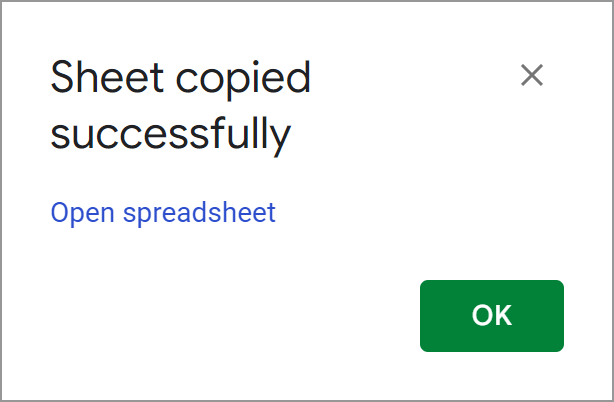
- Та аль нэгийг нь хийж болно. OK товчийг дараад одоогийн хүснэгтийг үргэлжлүүлэх эсвэл Нээлттэй хүснэгт гэсэн холбоосыг дагана уу. Энэ нь таныг эхний хүснэгттэй өөр хүснэгт рүү шууд хүргэх болно:
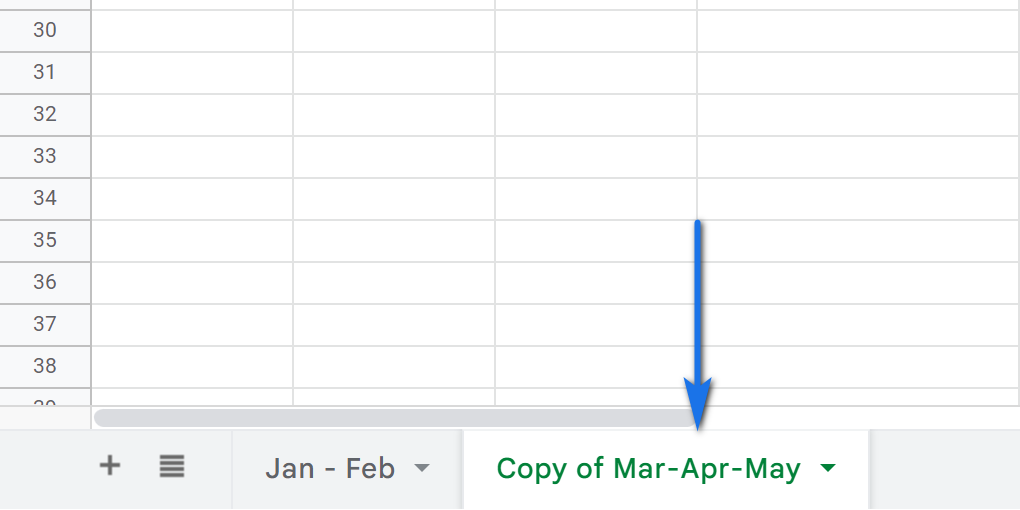
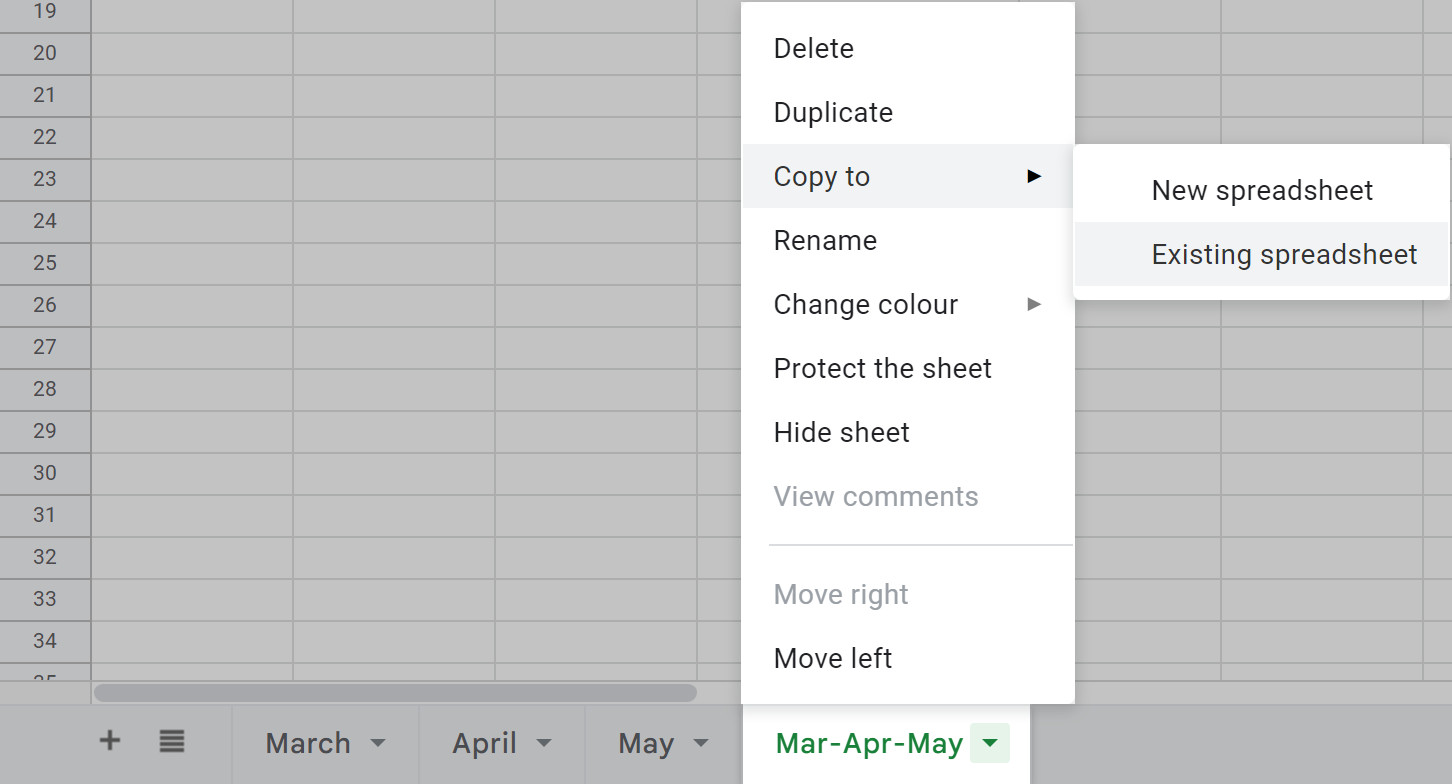
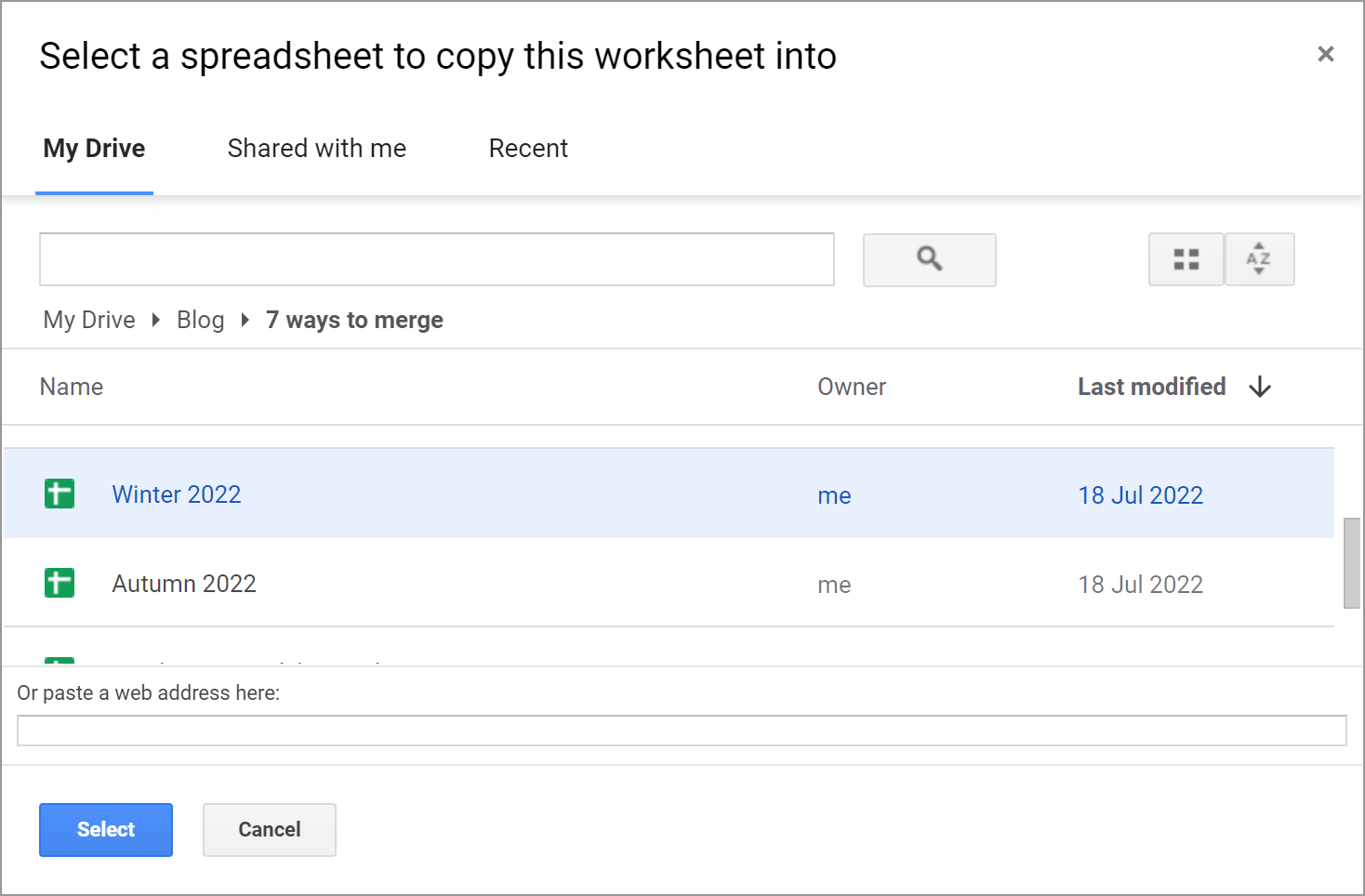
Хуудас экспорт/импорт
Олон Google Sheets-аас өгөгдөл импортлох өөр нэг арга бол тус бүрийг экспортлох явдал юм. эхлээд хуудас, дараа нь бүгдийг нь шаардлагатай файл руу импортолно уу:
- Өгөгдлийг татахыг хүссэн хүснэгтийг агуулсан хүснэгтийг нээнэ үү.
- Сонирхолтой хуудсыг үүсгэ. сонгоод идэвхтэй байна.
- Файл > Татаж авах > Таслалаар тусгаарлагдсан утгууд (.csv) :
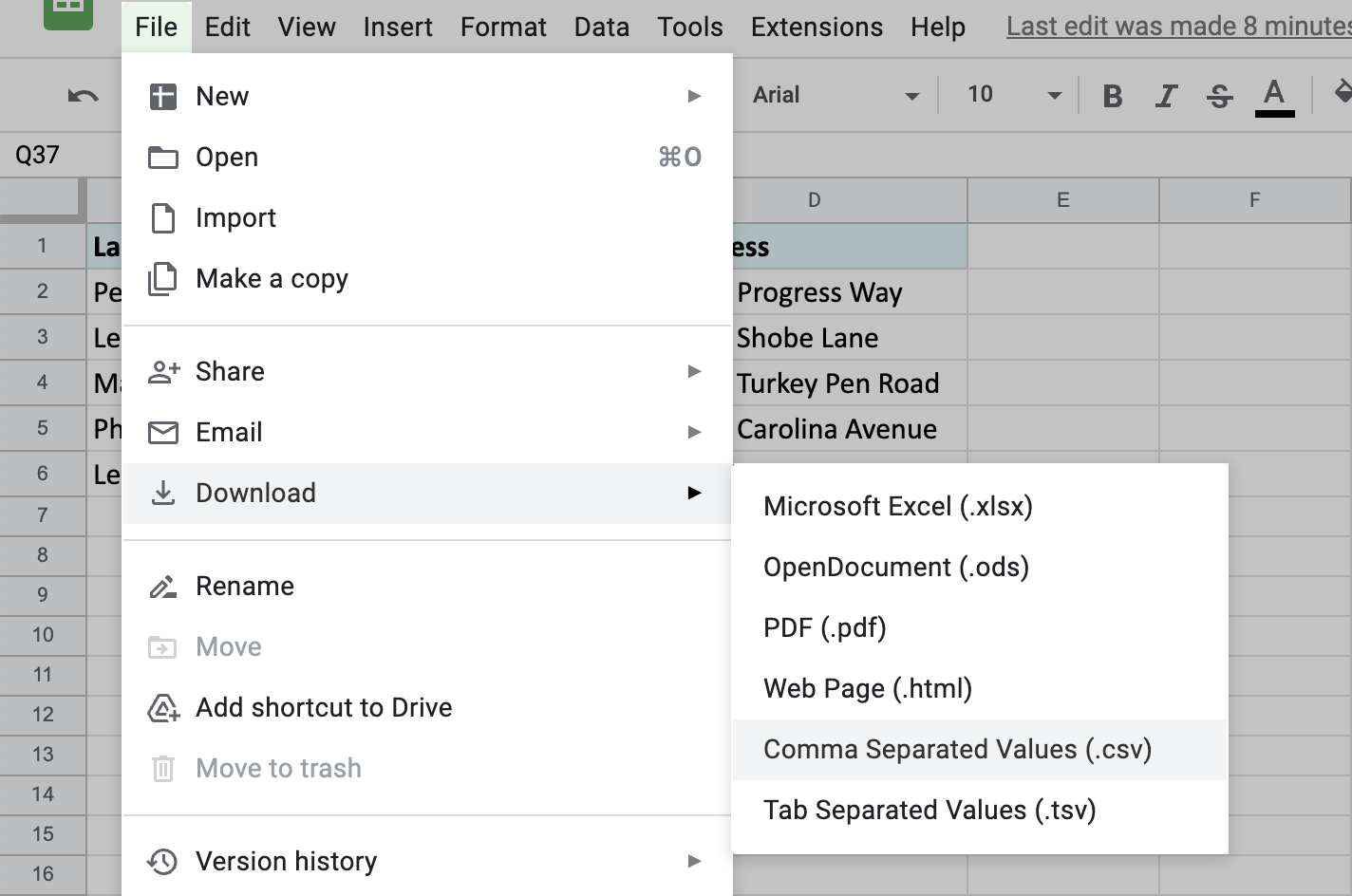
Файлыг таны компьютерт татаж авах болно.
- Дараа нь хүснэгтийг нэмэхийг хүссэн өөр хүснэгтийг нээнэ үү.
- Энэ удаад Файл > Цэсээс импорт хийх ба Файл импортлох цонхны Байршуулах таб руу очно уу:
- Төхөөрөмжөөсөө файл сонгоно уу. мөн одоо татаж авсан хуудсыг олоорой.
- Файлыг байршуулсны дараа та хуудсыг импортлох нэмэлт сонголт бүхий цонхыг харах болно. Одоо байгаа хүснэгтийнхээ ард өөр хуудасны агуулгыг нэмэхийн тулд Одоогийн хүснэгтэд нэмэх гэснийг сонгоно уу:
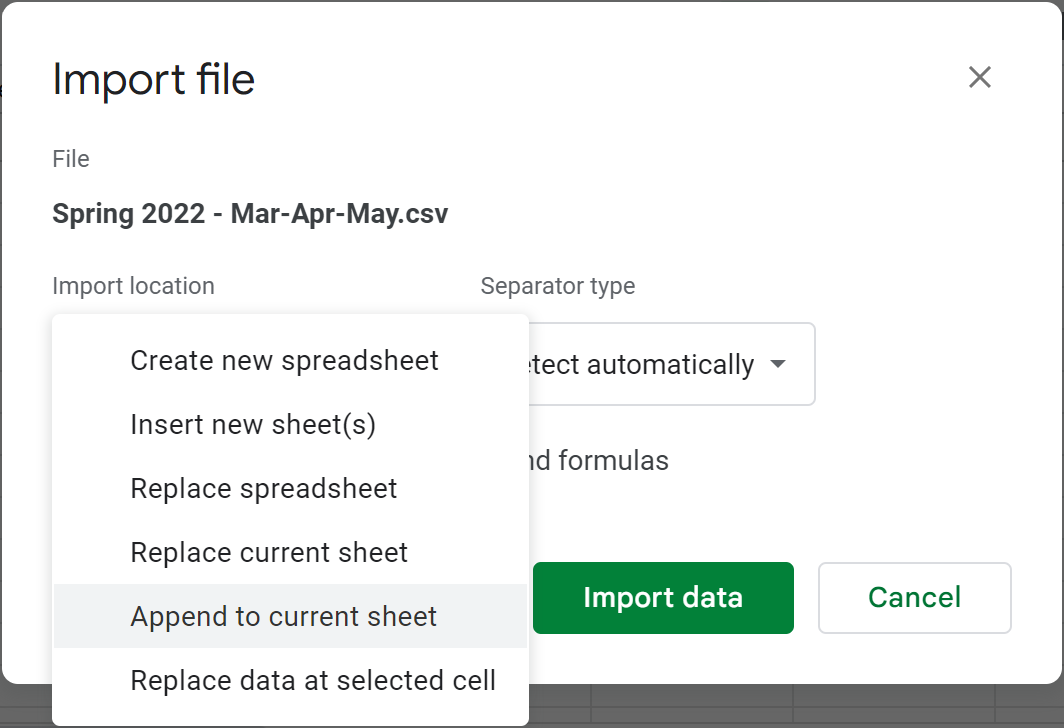
Зөвлөгөө. Бусад тохиргооны дотроос тусгаарлагчийг тодорхойлж, текстийг тоо болгон хөрвүүлэх боломжтой.огноо, томъёо.
- Үүний үр дүнд та хоёр хуудсыг нэгтгэх болно – нэг хүснэгтийг нөгөө хүснэгтийн доор:
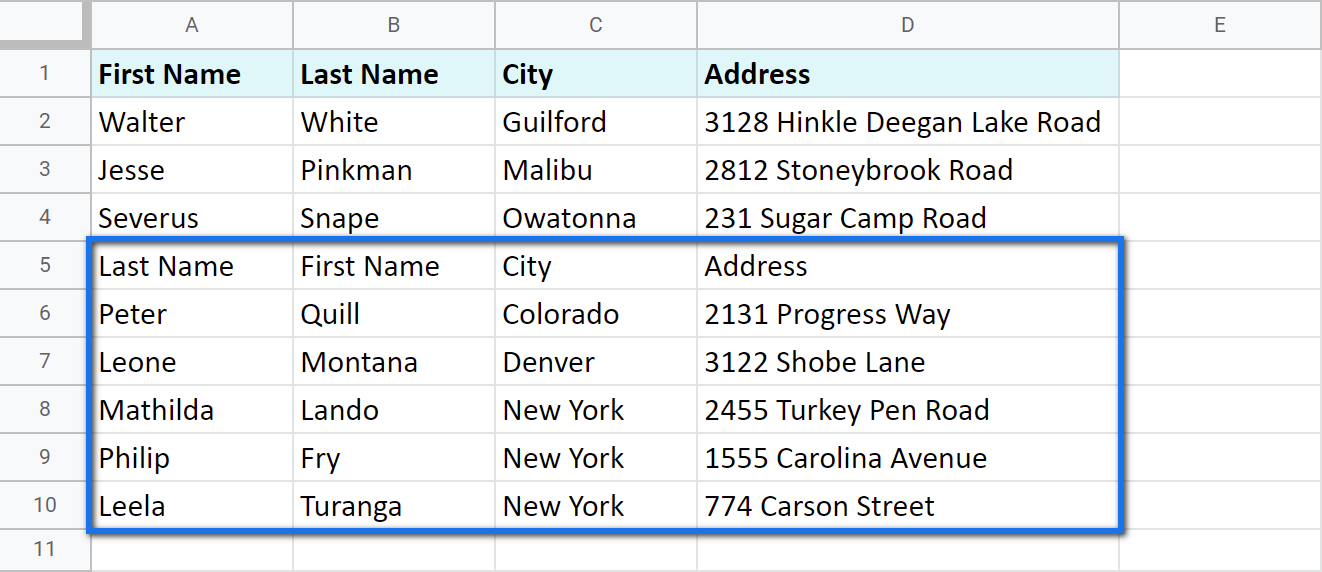
Гэхдээ энэ нь .csv файл учраас импортлох шаардлагатай, хоёр дахь хүснэгт форматтай хэвээр байна. стандарт аргаар. Та үүнийг хүссэнээрээ форматлахад хэсэг хугацаа зарцуулах хэрэгтэй болно.
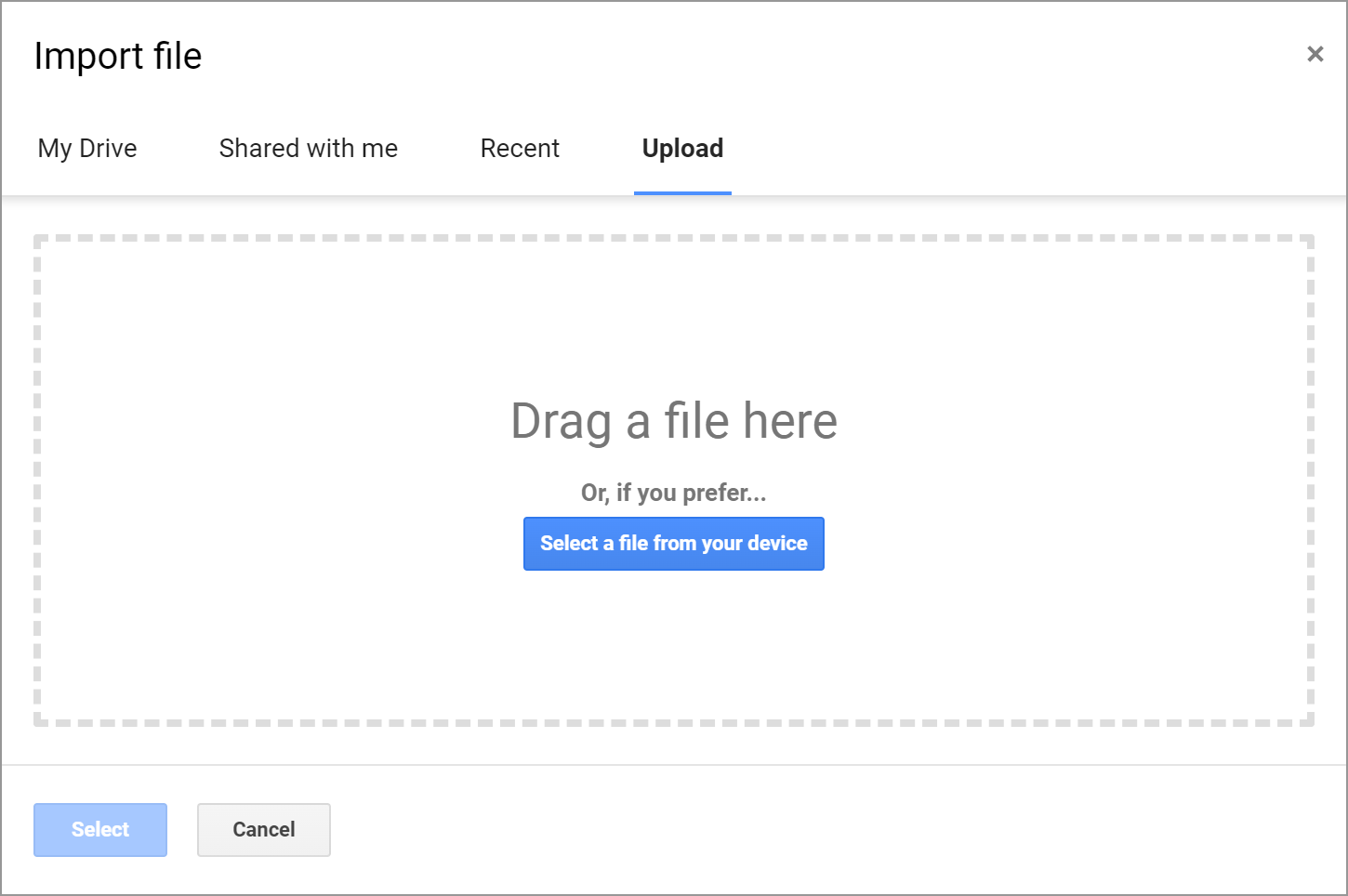
Google Sheets нь олон хүснэгтийн өгөгдлийг нэгтгэх функцтэй
Мэдээж Google Sheets-д өгөгдлийг нэгтгэх функцгүй байсан бол энэ нь Google биш байх байсан.
Google-ийн олон хуудаснаас өгөгдөл импортлох IMPORTRANGE
Функцийн нэрнээс харахад IMPORTRANGE нь Google-ийн олон хүснэгтээс өгөгдлийг нэг хуудсанд импортолдог.
Зөвлөмж. Энэ функц нь Google Sheets-д өөр баримт бичиг болон ижил файлын бусад табаас өгөгдөл татахад тусалдаг.
Функцид юу шаардлагатай вэ:
=IMPORTRANGE(хүснэгтийн_url, муж_мөр)- хүснэгтийн_url нь таны өгөгдлийг татах шаардлагатай байгаа хүснэгтийн холбоосоос өөр зүйл биш юм. Үүнийг үргэлж давхар хашилтын хооронд тавих ёстой.
- мужийн_мөр нь таны одоогийн хуудсандаа авчрах шаардлагатай нүднүүдийн товчлол юм.
Мөн энд IMPORTRANGE ашиглан олон Google Sheets-ээс өгөгдөл импортлохын тулд миний дагаж мөрддөг загвар:
- Өгөгдлийг татахыг хүссэн хүснэгтээ нээнэ үү.
Тэмдэглэл. Та тэр файлыг ядаж үзэх эрхтэй эсэхээ шалгаарай.
- Хөтчийн URL мөрөн дээр дарж холбоосыг хуулна ууЭнэ файл руу хэш тэмдэг (#):
- Мэдээлэл нэмэх хүснэгт рүү буцаж очоод зээлсэн хүснэгтийн харагдах хэсэгт IMPORTRANGE гэж бичээд эхний аргумент болгон холбоосыг оруулна уу. Дараа нь дараагийн хэсгээс таслалаар тусгаарла:
- Томъёоны хоёр дахь хэсэгт хуудасны нэр болон татахыг хүссэн мужаа бичнэ үү. Enter товчийг дарж баталгаажуулна уу.
- Хэдийгээр томъёо бэлэн харагдаж байгаа ч эхнээсээ #REF алдаа гаргана. Учир нь таныг анх удаа хүснэгтээс өгөгдөл татах гэж оролдох үед IMPORTRANGE түүнд хандахыг хүсэх болно. Зөвшөөрөл олгосны дараа та тухайн файлын бусад хуудаснаас бичлэгүүдийг хялбархан импортлох болно.
- Томъёо нь холбогдох үеднөгөө хуудас нь тэндээс өгөгдөл импортлох болно:
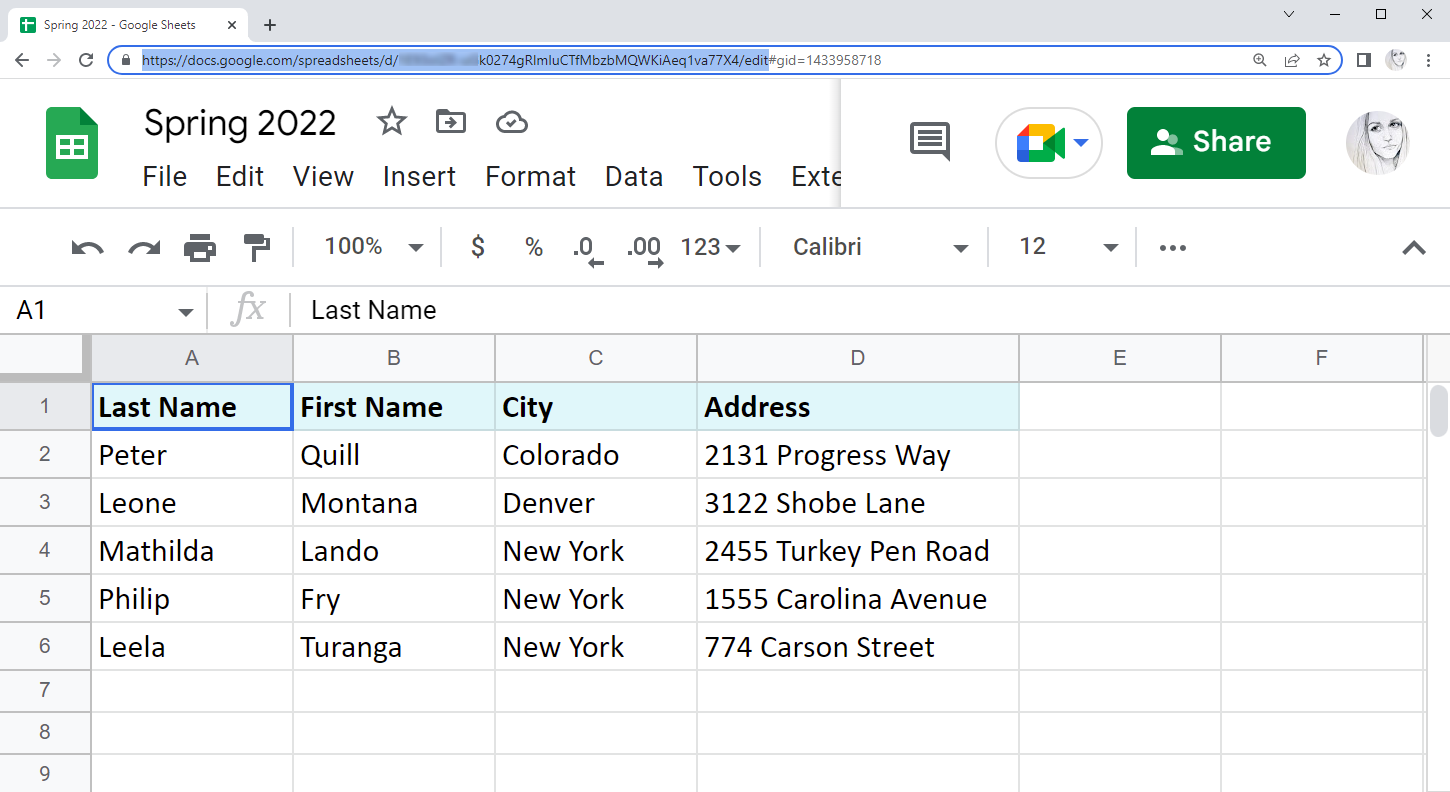
Тэмдэглэл. Нэг файлын хуудсыг нэгтгэх гэж байгаа ч гэсэн танд энэ URL хэрэгтэй болно.
Зөвлөгөө. Хэдийгээр Google-ийн хэлснээр уг функц нь URL-ыг бүхэлд нь шаарддаг боловч та URL-ын /d/ болон /edit :
хоорондох түлхүүрийг ашиглан хялбархан ажиллах боломжтой. ...google.com/spreadsheets/d/ XYZk0274gRlmluCTfMbzbMQWKiAeq1va77X4 /edit
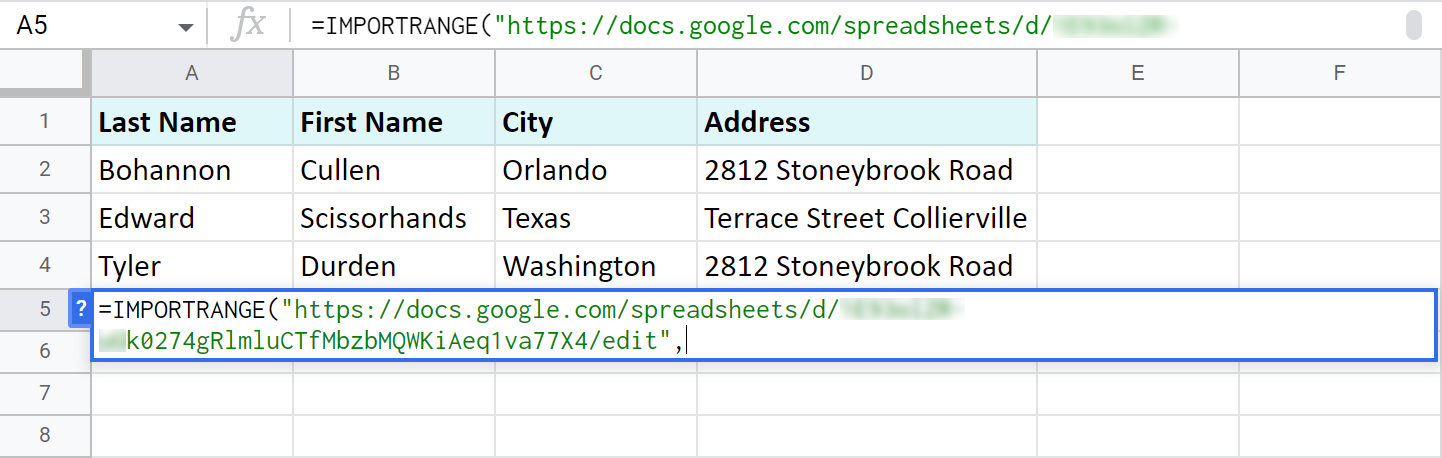
Жич. Холбоос нь давхар хашилтаар хүрээлэгдсэн байх ёстой гэдгийг санаарай.
Тэмдэглэл. Хоёрдахь аргументыг давхар хашилтанд бичнэ үү:
=IMPORTRANGE("//docs.google.com/spreadsheets/d/XYZk0274gRlmluCTfMbzbMQWKiAeq1va77X4/edit","May!A2:D5")
Алдаатай нүдэн дээр товшоод цэнхэр Хандалтыг зөвшөөрөх гэсэн мөрийг дарна уу:
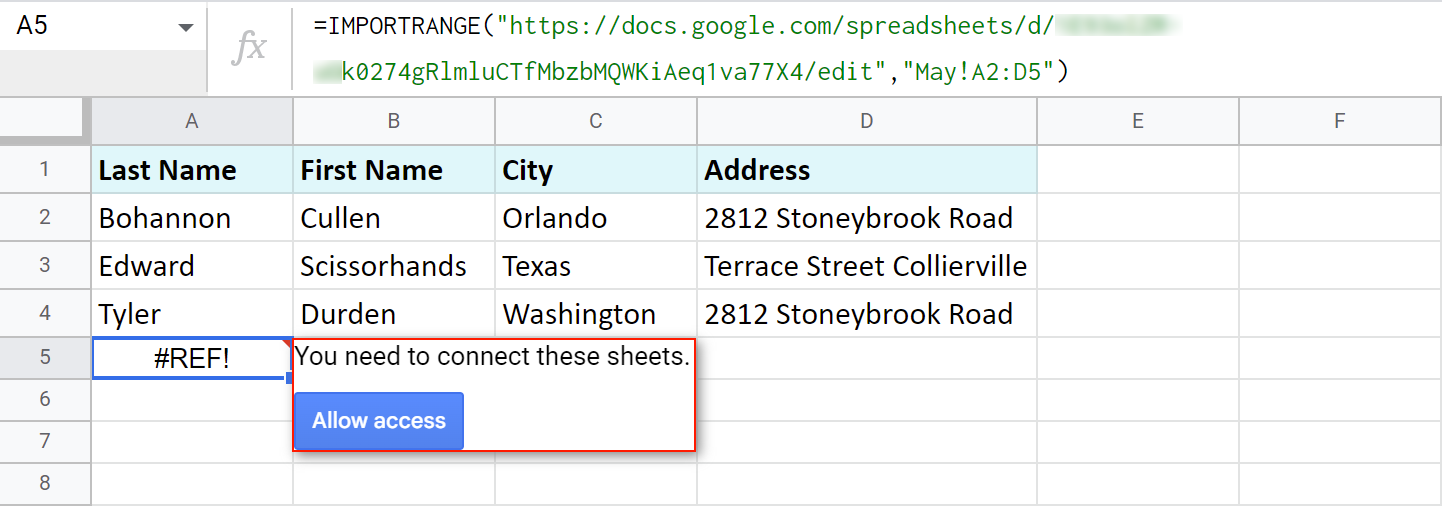
Тайлбар. Хандалтыг зөвшөөрснөөр та энэ хүснэгтэд одоо байгаа эсвэл боломжит хамтран ажиллагсад өөр файлын өгөгдөлд хандахад дургүйцэхгүй гэдгээ Хүснэгтэд мэдэгдэнэ.
Тэмдэглэл. IMPORTRANGE нь нүднүүдийн форматыг татахгүй, зөвхөн утгыг агуулдаг. Та дараа нь гараар форматлах хэрэгтэй болно. 
Зөвлөгөө. Хэрэв хүснэгтүүд нэлээд том бол томьёо бүх бичлэгийг татахад хэсэг хугацаа өг.
Тэмдэглэл. Хэрэв та эх файлдаа өөрчилсөн бол функцийн буцаасан бүртгэлүүд автоматаар шинэчлэгдэх болно.
Google Sheets QUERY нь олон хуудаснаас мужуудыг импортлох
Тиймээс , бид яаралгүйгээр QUERY функцэд дахин ирлээ. :) Энэ нь маш олон талт бөгөөд Google хүснэгтэд олон хуудаснаас (нэг файл дотор) өгөгдлийг нэгтгэхэд ашиглах боломжтой.
Тиймээс би гурван өөр Google хуудсыг (нэг файлаас) нэгтгэхийг хүсэж байна: 2022 оны өвөл, 2022 оны хавар, 2022 оны зун. Эдгээрт өөр өөр саруудад ажилдаа шилдэг болсон бүх ажилчдын нэрс багтсан байна.
Би эхний хуудас болох 2022 оны өвөл рүү орж, QUERY-ээ шууд доор оруулна. одоо байгаа хүснэгт:
=QUERY({'Spring 2022'!A2:D7;'Summer 2022'!A2:D7},"select * where Col1 ''")
Энэ бүхэн юу гэсэн үг болохыг харцгаая:
- {'Хавар 2022'!A2:D7;'Зун 2022'! A2:D7} – миний импортлох шаардлагатай бүх хуудас болон мужууд.
Тэмдэглэл. Хуудаснууд нь буржгар хаалтны хооронд бичигдсэн байх ёстой. Хэрэв тэдгээрийн нэрэнд хоосон зай байгаа бол нэрийг жагсаахдаа ганц хашилтыг ашиглана уу.
Зөвлөгөө. Өөр өөр табаас өгөгдлийг нэг нэгээр нь татахын тулд мужуудыг цэг таслалаар тусгаарла. Ашиглахзэрэгцүүлэн импортлохын тулд таслал.
Зөвлөгөө. A2:D гэх мэт хязгааргүй мужуудыг чөлөөтэй ашиглаж болно.
- * сонгох энд Col1 '' – Би томьёонд бүх бичлэгийг импортлохыг ( * -г сонгох) зөвхөн нүднүүдэд байгаа тохиолдолд хэлнэ. хүснэгтүүдийн эхний багана ( Энд Col1 ) хоосон биш байна ( '' ). Хоосон бусыг зааж өгөхийн тулд би хос дан ишлэл ашигладаг.
Тэмдэглэл. Миний баганад текст байгаа тул би '' -г ашигладаг. Хэрэв таны багана өөр төрлийн өгөгдлийн төрлийг (жишээ нь, огноо, цаг гэх мэт) агуулж байгаа бол та оронд нь null биш -г ашиглах хэрэгтэй: " Col1 нь null биш байх үед * сонгоно уу"
Үүний үр дүнд бусад хуудасны хоёр хүснэгтийг нэг хуудсанд нэгтгэж, нөгөө хуудасны доор нэгтгэв: 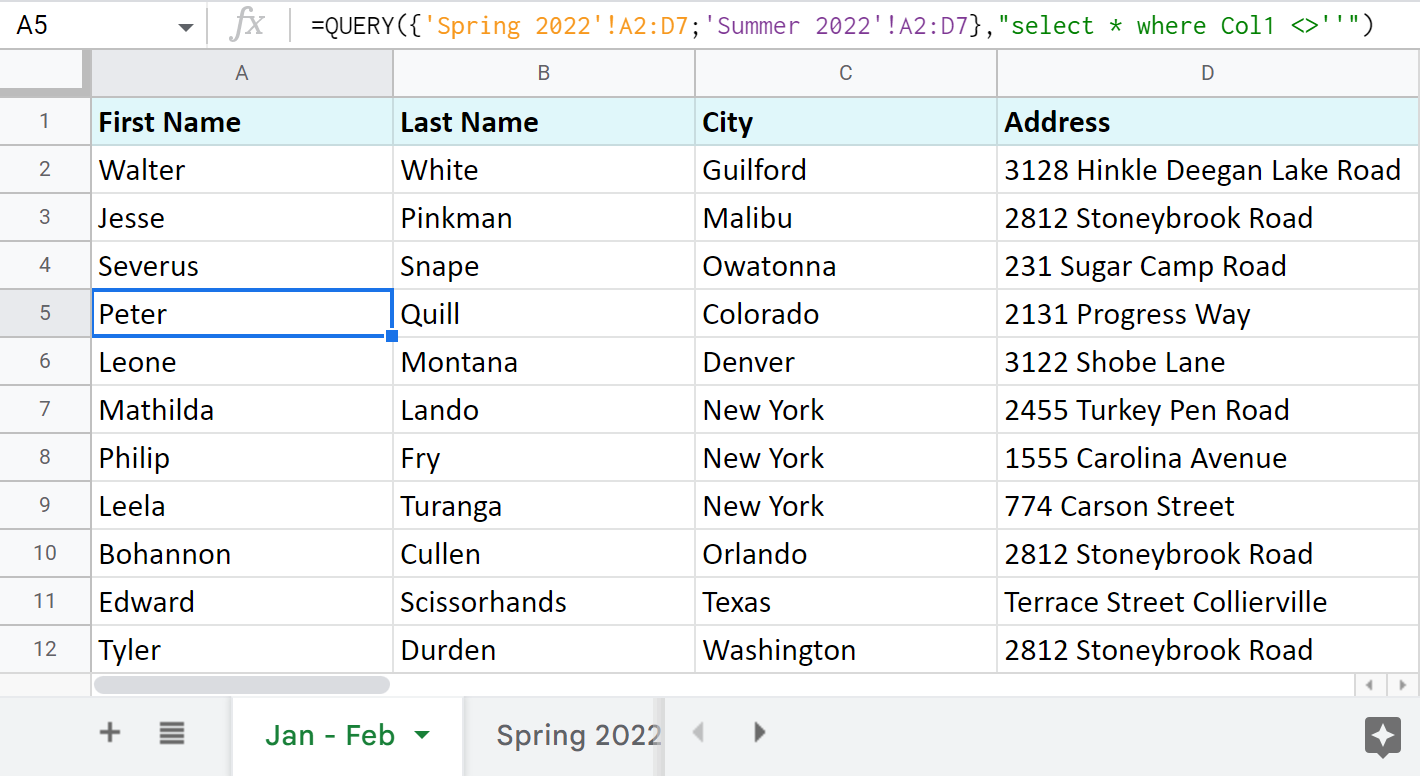
Зөвлөгөө. Хэрэв та Google Sheets QUERY-г ашиглан олон тусдаа хүснэгт (файл)-аас мужуудыг импортлохыг хүсвэл IMPORTRANGE-г хэрэгжүүлэх шаардлагатай болно. Бусад баримтаас мэдээллээ татах томъёо энд байна:
=QUERY({IMPORTRANGE("XYZk0274gRlmluCTfMbzbMQWKiAeq1va77X4","Mar-Apr-May!A2:D6");IMPORTRANGE("XYZahJZHSlhMGLSW_xA6ZBqNmt1I0ADo4N4M","Jun-Jul-Aug!A2:D4")},"select * where Col1''")
Зөвлөгөө. Би энэ хангалттай урт томъёонд бүхэл холбоос биш URL-уудын түлхүүрүүдийг ашигладаг. Хэрэв та энэ юу болохыг мэдэхгүй байгаа бол эндээс уншина уу.
Зөвлөгөө. Та мөн Google-ийн хоёр хуудсыг нэгтгэх, нүднүүдийг шинэчлэх, холбогдох багануудыг нэмэх зэрэгт QUERY ашиглаж болно. тохирохгүй мөрүүд. Үүнийг энэ блог нийтлэлээс үзнэ үү.
Олон Google хуудсыг нэгтгэх хамгийн хурдан 3 арга
Хэрэв олон хуудасны өгөгдлийг нэгтгэх Google хүснэгтийн стандарт аргууд нь уйтгартай мэт санагдаж, функцүүд таныг айлгаж байвал, илүү хялбар байдагхандлага.
Хуудаснуудыг нэгтгэх нэмэлт
Энэхүү анхны тусгай нэмэлт – Хуудсуудыг нэгтгэх нь нэг зорилготой: олон Google хуудаснаас өгөгдөл импортлох зорилготой. Өөр өөр хуудасны ижил баганыг таньж, шаардлагатай бол өгөгдлийг нэгтгэх нь хангалттай ухаалаг хэрэг юм.
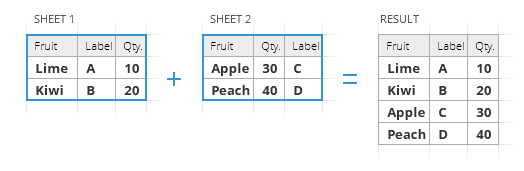
Таны хийх ёстой зүйл бол:
- Хуудас эсвэл бүхэлд нь хүснэгтүүдийг сонгож нэгтгэж, шаардлагатай бол мужуудыг зааж өгнө. Драйваас хурдан хайлт хийх боломж нь үүнийг илүү хурдан болгодог.
- Хэрхэн татахаа сонгоно уу :
- томъёо болгон. Тэмдэглэ. Хэрэв та өөрийн анхны агуулгад тулгуурлан динамикаар өөрчлөгдөх үндсэн хуудастай болохыг хүсвэл Хуудсуудыг нэгтгэхийн тулд томьёо ашиглана уу гэсэн нүдийг тэмдэглэнэ үү.
Хэдийгээр та үр дүнгийн хүснэгтийг засах боломжгүй ч гэсэн түүний томьёо нь үргэлж эх хүснэгттэй холбоотой байх болно: нүд засах эсвэл тэнд бүх мөр нэмэх/хасах ба үндсэн хүснэгт зохих ёсоор өөрчлөгдөнө.
- утга. Хэрэв гарсан хүснэгтийг гараар засварлах нь илүү чухал бол дээрх сонголтыг үл тоомсорлож, бүх өгөгдлийг утга болгон нэгтгэнэ.
Нэмэлт сонголтууд нарийн тааруулахын тулд энд:
- ижил баганаас бичлэгүүдийг нэг баганад нэгтгэх
- форматыг хадгалах
- өөр өөр мужуудын хооронд хоосон мөр нэмж зөв анзаарах хол
- томъёо болгон. Тэмдэглэ. Хэрэв та өөрийн анхны агуулгад тулгуурлан динамикаар өөрчлөгдөх үндсэн хуудастай болохыг хүсвэл Хуудсуудыг нэгтгэхийн тулд томьёо ашиглана уу гэсэн нүдийг тэмдэглэнэ үү.
- Нэгдсэн хүснэгтийг хаана байрлуулахаа шийдэх : шинэ хүснэгт, шинэ хуудас эсвэл дараах байршилдтаны сонголт.
Би гурван жижиг ширээгээ нэмэлт хэрэгсэлтэй хэрхэн хослуулсан тухай товч жишээг үзүүлэв:
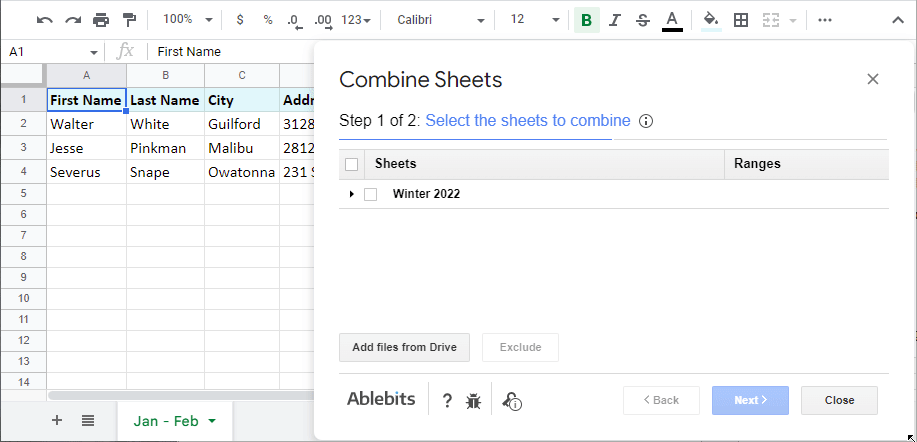
Мэдээж таны хүснэгтүүд илүү том байж болох ба үр дүнгийн хүснэгт нь 10 сая нүдний хязгаараас хэтрээгүй л бол та олон янзын хуудсыг нэгтгэж болно.
Зөвлөгөө. Хуудсуудыг нэгтгэх тусламжийн хуудсыг шалгахаа мартуузай.
Энэ нэмэлтийн санал болгож буй сонголтуудын нэг нь өмнө нь нэгтгэсэн өгөгдөлдөө илүү олон хуудас нэмэх явдал юм. Энэ тохиолдолд 1-р алхам дээр та зөвхөн нэгтгэх өгөгдөл төдийгүй одоо байгаа үр дүнг сонгох хэрэгтэй. Энэ нь дараах байдалтай байна:

Consolidate Sheets нэмэлт
Consolidate Sheets нь манай нэмэлтүүдийн харьцангуй шинэ нэмэлт юм. Дээр дурдсан хэрэгслээс түүний гол ялгаа нь Google Sheets-ийн баганад (эсвэл мөр эсвэл нэг нүд) өгөгдөл нэмэх чадвар юм.
Хүснэгтүүдийг нэгтгэх нь мөн Google-ийн бүх хуудасны нийтлэг толгой хэсгийг танина. хамгийн зүүн багана болон/эсвэл эхний эгнээнд байгаа ч гэсэн нэгдэх. Google хуудаснуудыг нэгтгэж, нүднүүдийг хүснэгт дэх байрлалаар нь тооцоолох сонголт үргэлж байдаг.
Үүнийг мөн танд зориулж алхам болгон задлахыг зөвшөөрнө үү:
- Сонгох хуудас нэгтгэх. Шаардлагатай бол Драйваас нэмэлт файлуудыг шууд нэмэлтээс импортлоорой.
- Google Хүснэгтэд нэгтгэх функцийг сонгоно уу .
- Нэмэх аргыг сонгоно уу. Google Хүснэгт дэх нүднүүдийн : шошгоор (толгой

